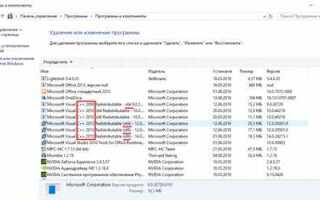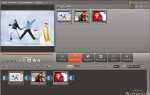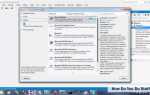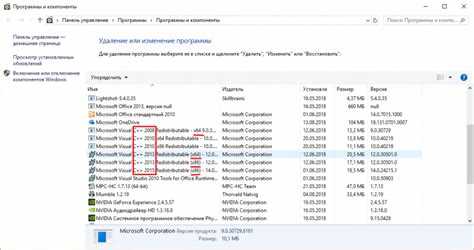
При разработке на языке C в Visual Studio важно знать, какую именно версию компилятора и стандарта языка C вы используете. Это влияет на доступность различных функций и возможностей, таких как поддержка новых стандартов C11, C17 или C20. Определение версии компилятора помогает избегать неожиданных ошибок и правильно настроить проект для совместимости с необходимыми стандартами.
Второй способ – через настройки проекта. Для этого зайдите в свойства проекта, выберите раздел Configuration Properties и перейдите в C/C++. Здесь в параметре Language Standard вы увидите установленный стандарт C, такой как C99, C11 или C17. Если этот параметр не установлен вручную, значит используется стандарт по умолчанию для текущей версии компилятора.
Третий способ – это проверка конфигурации в коде. Для этого можно использовать директивы препроцессора, такие как __STDC_VERSION__. Эта переменная определяет номер версии стандарта C, который используется в вашем проекте. Например, для C99 значение будет равно 199901L, для C11 – 201112L.
Каждый из этих методов поможет вам точно определить, какой стандарт C поддерживается в вашем проекте, что необходимо для эффективной работы с современными возможностями языка.
Как проверить версию компилятора в Visual Studio
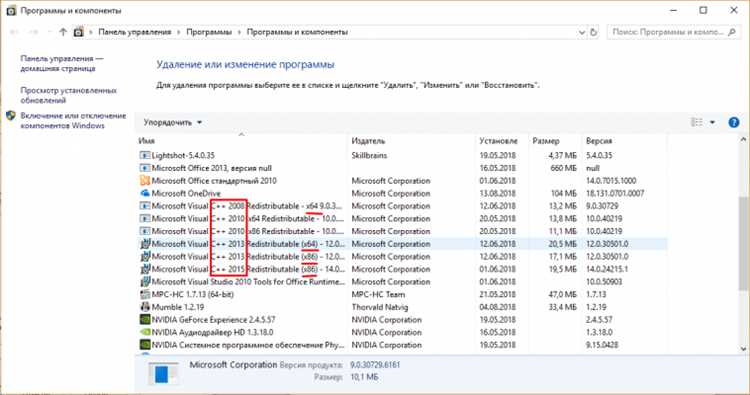
Способ 1: Использование командной строки
Откройте командную строку Developer Command Prompt для Visual Studio. Это специальная версия командной строки, которая настроена для работы с инструментами Visual Studio. Для этого в меню «Пуск» найдите «Developer Command Prompt» или «x64 Native Tools Command Prompt», в зависимости от вашей архитектуры системы.
В командной строке введите команду:
cl
Командный процессор выведет информацию о версии компилятора, например:
Microsoft (R) C/C++ Optimizing Compiler Version 19.29.30133 for x64
В этой строке можно найти номер версии компилятора. В данном случае версия компилятора – 19.29.30133.
Способ 2: Использование свойств проекта
В Visual Studio можно также узнать версию компилятора через свойства проекта. Для этого откройте проект в Visual Studio, затем перейдите в меню Проект и выберите Свойства проекта.
В окне свойств выберите Конфигурация свойства, затем перейдите в раздел C/C++ и выберите вкладку Общие. В поле Информация о компиляторе будет указана версия компилятора.
Способ 3: Проверка версии через Visual Studio Installer
Можно также узнать версию компилятора через Visual Studio Installer. Для этого откройте установщик Visual Studio, выберите вашу установленную версию и нажмите кнопку Изменить. В разделе Компоненты будет отображаться список установленных инструментов и их версии, включая компилятор MSVC.
Каждый из этих методов позволяет быстро определить точную версию компилятора MSVC, используемого в текущем проекте. Выбор метода зависит от предпочтений пользователя и контекста работы.
Как настроить параметры компиляции для определения версии языка C
Чтобы настроить параметры компиляции для правильного определения версии языка C в Visual Studio, нужно указать соответствующие флаги в настройках проекта. В Visual Studio настройка версии компилятора влияет на поддерживаемые стандарты языка, что важно для корректной работы с кодом, использующим специфичные возможности того или иного стандарта.
Первым шагом является переход в свойства проекта. Для этого откройте окно свойств проекта, щелкнув правой кнопкой мыши по проекту в Solution Explorer и выбрав Properties. Затем перейдите в раздел C/C++ → Language.
В поле C Language Standard можно выбрать нужный стандарт языка C. Возможные варианты включают:
- C89 – стандарт, который поддерживает базовый функционал языка C, использующий старые компиляторы.
- C99 – добавляет новые возможности, такие как объявление переменных в любом месте блока, типы для фиксированной ширины и пр.
- C11 – еще более современная версия с поддержкой многозадачности, атомарных операций и улучшенной работы с указателями.
- C17 – улучшения для работы с безопасностью и совместимостью с предыдущими стандартами.
После выбора нужного стандарта компилятор будет использовать его для синтаксического анализа кода. Для более точной настройки параметров компиляции можно добавить дополнительные флаги в секцию Additional Options. Например, флаг /std:c11 позволяет компилировать проект с поддержкой стандарта C11, а флаг /std:c99 – с поддержкой C99.
Если необходимо использовать специфичные возможности, связанные с версиями компилятора, важно также контролировать настройки препроцессора. Для этого перейдите в раздел C/C++ → Preprocessor и добавьте необходимые макросы. Например, добавление макроса __STDC_VERSION__ позволит явно указать версию стандарта языка в коде.
Не забудьте проверить, что версия компилятора, которую использует Visual Studio, поддерживает выбранный вами стандарт. Это можно сделать в разделе General → Platform Toolset, где нужно выбрать актуальную версию компилятора для вашего проекта.
Правильная настройка параметров компиляции гарантирует, что проект будет соответствовать нужному стандарту языка C, что существенно влияет на совместимость с другими библиотеками и улучшает читаемость и поддержку кода в долгосрочной перспективе.
Как использовать команду CL для получения версии компилятора
cl
Microsoft (R) C/C++ Optimizing Compiler Version 19.28.29914 for x86 Copyright (C) Microsoft Corporation. All rights reserved.
Здесь «19.28.29914» – это и есть версия компилятора, а «for x86» указывает на архитектуру, для которой скомпилирован компилятор. В случае использования других архитектур, версия будет отображаться соответствующим образом.
Если в системе установлено несколько версий компилятора, то команда CL по умолчанию вызовет ту, которая соответствует текущей версии Visual Studio или используется в активной командной строке для разработчика. Чтобы получить точную информацию о текущей версии Visual Studio, можно использовать команду:
cl /?
Это выведет справочную информацию, которая также будет включать номер версии компилятора, что полезно при отладке или анализе совместимости кода с различными версиями инструментов.
Как установить минимальную версию языка C в проекте
Чтобы установить минимальную версию языка C для проекта в Visual Studio, необходимо внести изменения в настройки компилятора. Это важно для обеспечения совместимости с определёнными стандартами языка и использования нужных возможностей.
Для этого следуйте следующим шагам:
- Откройте проект в Visual Studio.
- Перейдите в меню Проект и выберите Свойства (или используйте сочетание клавиш Alt + Enter).
- В окне свойств перейдите в раздел Конфигурация свойств → C/C++ → Язык.
- В параметре Стандарт языка C выберите нужную версию. Например:
- C11 – для использования стандарта C11.
- C99 – для использования стандарта C99.
- C90 – для работы с более старым стандартом.
- После выбора стандарта, нажмите ОК, чтобы применить изменения.
Дополнительно, если вам нужно указать более специфическую версию, например, C11 с поддержкой некоторых возможностей C99, вы можете настроить компилятор через параметры командной строки в разделе Дополнительные параметры компилятора:
- Для C11:
/std:c11 - Для C99:
/std:c99
После настройки минимальной версии языка, компилятор будет использовать именно тот стандарт, который вы указали, и это обеспечит правильную работу проекта с нужными возможностями языка.
Как проверить версию C в настройках проекта Visual Studio
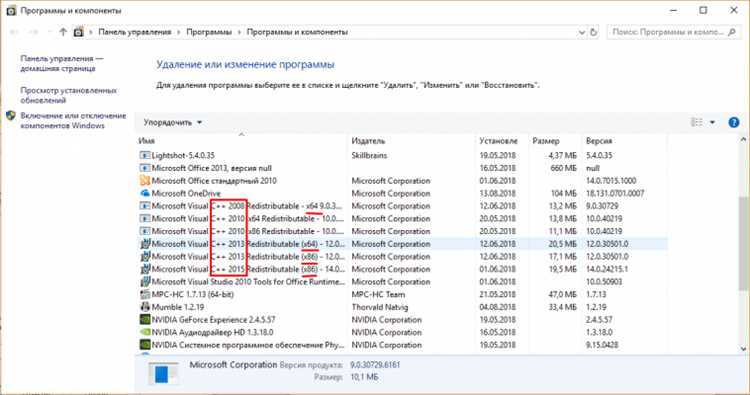
Для проверки версии языка C в проекте Visual Studio, необходимо перейти в настройки компилятора, так как версия C определяет доступные функции и особенности компиляции. Следуйте этим шагам:
- Откройте проект в Visual Studio.
- Перейдите в меню «Свойства» проекта, кликнув правой кнопкой мыши по проекту в панели «Обозреватель решений» и выбрав пункт «Свойства».
- В окне свойств проекта выберите вкладку «C/C++» в разделе «Конфигурация» (обычно в левой части окна).
- В разделе «Общие» найдите параметр «Версия языка C». Это поле определяет используемую версию языка для компиляции кода.
Если в настройках стоит «C++» (или «C99»), это означает использование более новых стандартов. Для C99 или C11 версий C также можно установить соответствующие флаги компилятора через параметр «Дополнительные параметры компилятора».
Для точной настройки, при необходимости, можно вручную указать нужную версию через «Дополнительные параметры компилятора» в разделе «Командная строка».
Как использовать файл проекта для указания версии C
Для указания версии C в Visual Studio можно использовать файл проекта, который содержит важную информацию о настройках компиляции. Чтобы настроить версию языка, нужно отредактировать файл проекта в формате XML, который используется для конфигурации различных параметров сборки.
Для начала откройте файл проекта, например, с расширением .vcxproj. В нем можно найти элементы, относящиеся к настройкам компилятора. Для указания версии стандарта C необходимо добавить соответствующую настройку в раздел PropertyGroup.
Чтобы использовать, например, стандарт C99, добавьте следующую строку в блок PropertyGroup:
std=c99
Если нужно указать другую версию, просто замените значение в LanguageStandard на нужное. Например, для C11 используйте:
std=c11
После того как изменения в файл проекта внесены, Visual Studio будет использовать указанный стандарт языка для компиляции. Для версии C++ настройки аналогичны, но они будут включать другие флаги, например, std=c++11.
Также можно контролировать версии компилятора через параметры командной строки, добавив их в секцию AdditionalOptions в файле .vcxproj. Однако более стабильным и простым методом является использование стандартных настроек внутри PropertyGroup.
Таким образом, файл проекта в Visual Studio предоставляет гибкость для точной настройки версии языка C и других параметров компиляции без необходимости вручную изменять конфигурацию сборки через графический интерфейс.
Как обновить версию языка C в Visual Studio
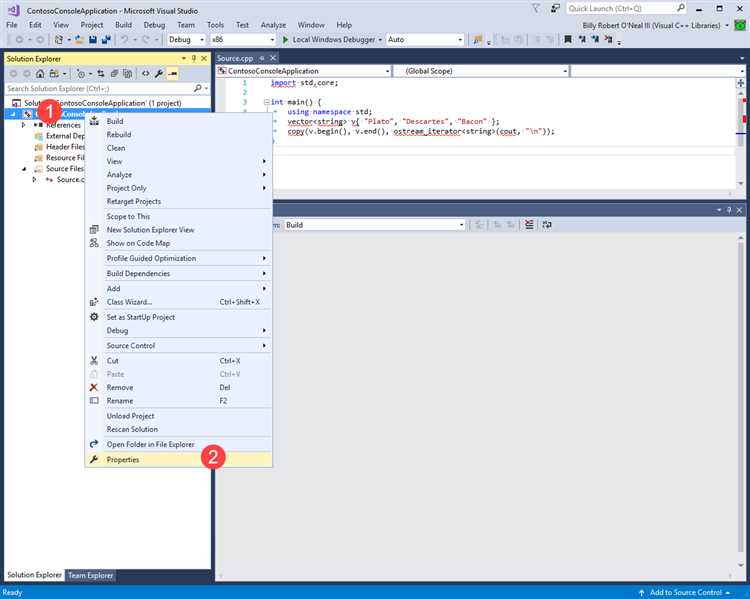
Для обновления версии языка C в Visual Studio необходимо выполнить несколько шагов, чтобы использовать новейшие стандарты C (например, C11 или C17). Важно, чтобы версия Visual Studio поддерживала эти стандарты. В противном случае обновление версии языка невозможно без обновления самой среды разработки.
Шаг 1: Убедитесь, что установлена последняя версия Visual Studio. Чтобы это сделать, откройте Visual Studio и перейдите в раздел «Справка» -> «Проверить обновления». Если доступны новые версии или компоненты, обновите программу.
Шаг 2: Откройте настройки проекта. Для этого откройте ваш проект, затем перейдите в меню «Проект» -> «Свойства» (или щелкните правой кнопкой мыши по проекту в «Обозревателе решений» и выберите «Свойства»).
Шаг 3: В окне «Свойства проекта» перейдите в раздел «C/C++» -> «Язык» и в поле «Стандарт языка C» выберите нужную версию стандарта. Если вы хотите использовать C11, выберите его из списка. Если нужно установить стандарт C17, также выберите соответствующую версию. Если опция отсутствует, возможно, потребуется обновить компоненты Visual Studio или установить дополнительные пакеты.
Шаг 4: Если стандарт C11 или более поздний не доступен, перейдите в раздел «Управление пакетами NuGet» и установите соответствующие обновления для инструментов разработки C++. Также проверьте, установлены ли дополнительные компоненты, такие как «Компилятор C++ для Visual Studio» или «Поддержка языка C».
Шаг 5: После выбора версии языка и установки необходимых пакетов, примените изменения, нажав «ОК». Перезапустите проект для того, чтобы изменения вступили в силу.
Шаг 6: Проверьте, что обновление прошло успешно, скомпилировав проект с новым стандартом. Если возникают ошибки, проверьте конфигурацию компилятора и версии пакетов.
Как настроить поддержку новых стандартов C в Visual Studio
Для работы с новыми стандартами языка C в Visual Studio необходимо выполнить несколько шагов. Важно понимать, что начиная с версии Visual Studio 2015 поддержка современных стандартов была существенно улучшена, но иногда для использования новейших возможностей требуется дополнительная настройка.
1. Проверка версии Visual Studio
Перед настройкой убедитесь, что у вас установлена актуальная версия Visual Studio. Для этого откройте меню «Справка» и выберите «О программе». На данный момент рекомендуется использовать Visual Studio 2019 или новее, так как старые версии могут не поддерживать последние обновления стандартов C.
2. Выбор нужной версии стандарта C
Откройте свойства проекта, выбрав его в «Обозревателе решений». Перейдите в раздел «Свойства проекта» и выберите вкладку «C/C++» -> «Язык». В поле «Стандарт языка» (C Language Standard) выберите нужную версию стандарта C. Visual Studio позволяет выбрать такие стандарты, как C89, C99, C11, C17 и C18. Выбор более нового стандарта обеспечит поддержку новых функций и улучшений, таких как многозадачность и новые типы данных.
3. Подключение поддержки C11 и новее
Для использования возможностей C11 и более новых стандартов необходимо в разделе «Свойства» добавить флаг компилятора. Перейдите в «C/C++» -> «Дополнительные параметры командной строки» и добавьте флаг /std:c11 для C11, /std:c17 для C17. Это необходимо для включения новых возможностей языка, таких как атомарные операции и улучшенные макросы.
4. Обновление инструментария и компонентов
Visual Studio периодически обновляет свои инструменты для компиляции. Убедитесь, что у вас установлены все последние компоненты. Перейдите в «Инструменты» -> «Получить инструменты и функции» и проверьте, не требуется ли обновление пакетов для C++. Обновление обеспечит актуальность поддерживаемых стандартов и позволит работать с новыми функциями языка.
5. Проверка и тестирование
После настройки не забудьте протестировать проект на совместимость с новым стандартом. Используйте статический анализатор кода и тестовые примеры для проверки корректности работы новых функций. В случае ошибок убедитесь, что ваши исходные файлы соответствуют выбранному стандарту языка.
Вопрос-ответ:
Как узнать, какая версия языка C используется в Visual Studio?
Чтобы проверить версию языка C в Visual Studio, нужно зайти в настройки проекта. Откройте свойства проекта, перейдите в раздел «C/C++» и выберите «Язык». В этом разделе вы увидите информацию о версии стандарта языка C, который используется в текущем проекте.
Можно ли изменить версию языка C в Visual Studio для уже созданного проекта?
Да, версию языка C можно изменить для существующего проекта. Для этого откройте свойства проекта, затем в разделе «C/C++» перейдите в «Язык» и выберите нужную версию стандарта. Обратите внимание, что для некоторых версий Visual Studio может потребоваться установить дополнительные компоненты, поддерживающие новые стандарты.
Почему важно проверять версию языка C в проекте в Visual Studio?
Проверка версии языка C в проекте поможет избежать несовместимости кода с различными стандартами C. Некоторые функции могут быть доступны только в более поздних версиях языка. Знание версии позволяет также корректно настроить проект, чтобы избежать ошибок компиляции, которые могут возникнуть из-за использования устаревших или новых функций.
Что будет, если проект в Visual Studio использует старую версию языка C?
Если в проекте используется старая версия языка C, это может привести к ошибкам компиляции или неожиданным результатам при выполнении программы. Старые версии языка не поддерживают новые возможности и улучшения, добавленные в более современные стандарты. В таких случаях рекомендуется обновить проект до более новой версии языка.
Как узнать, какие версии стандарта C поддерживаются в моей версии Visual Studio?
Для этого нужно зайти в настройки Visual Studio. В меню «Справка» выберите пункт «О программе Visual Studio». Там будет указана информация о поддерживаемых версиях C и C++. Также можно проверить документацию на официальном сайте Microsoft для получения подробной информации о поддержке различных стандартов языка в вашей версии IDE.